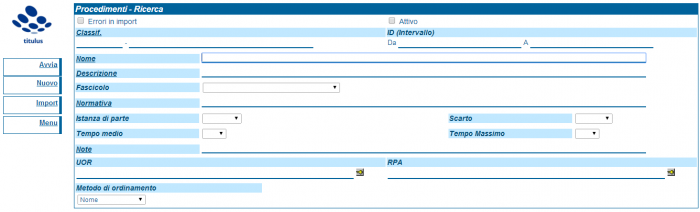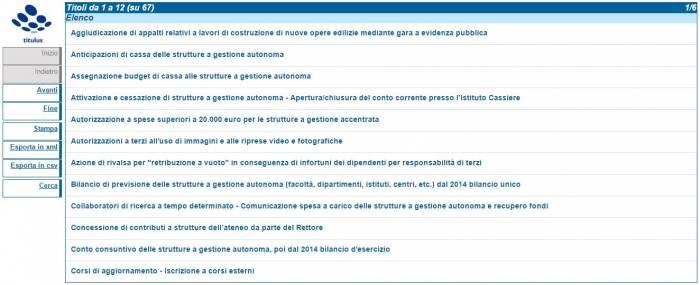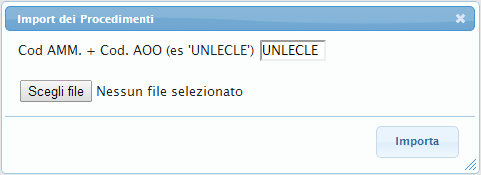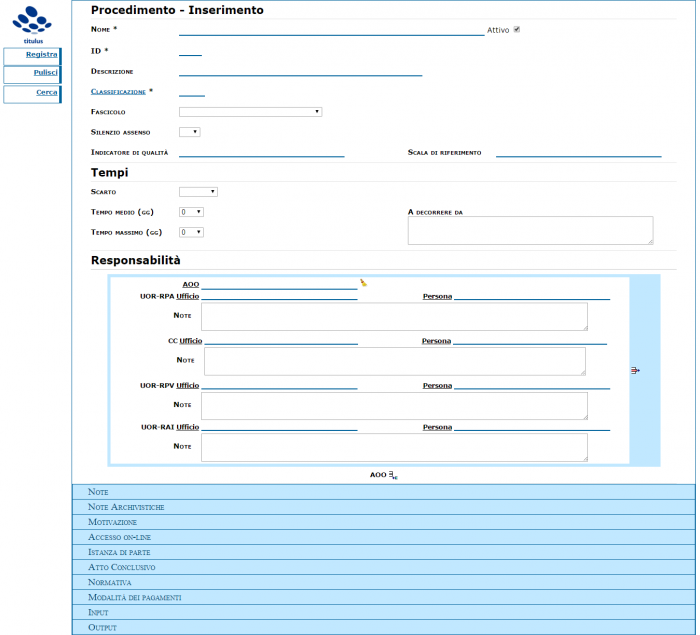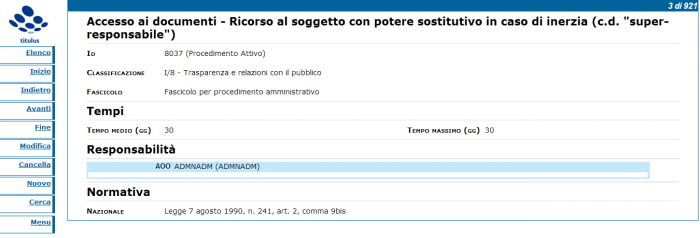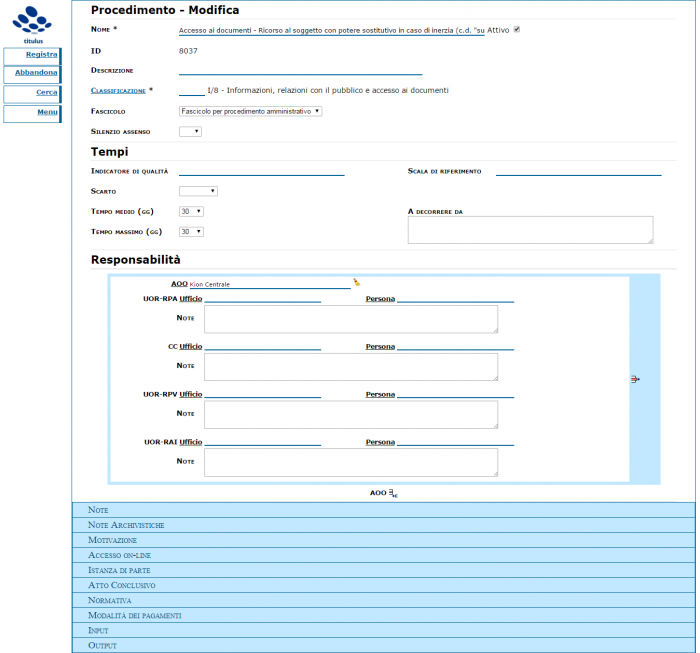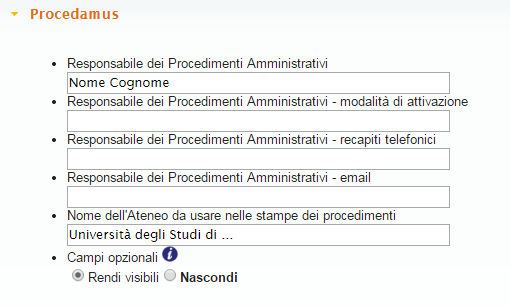Manuale Titulus Procedamus
Questo modulo di Titulus (presente dalla versione 3.13.2) permette la gestione dei procedimenti amministrativi delle Università.
La gestione dei procedimenti è finalizzata alla pubblicazione ad obbligo di legge dei procedimenti di un amministrazione e statistiche relative agli stessi.
Import dei procedimenti
Scegliendo il pulsante import dalla maschera di ricerca, è possibile importare in Titulus uno o più procedimenti. I procedimenti devono essere importati in un unico file xml che deve presentare la seguente struttura:
<?xml version="1.0" encoding="UTF-8"?>
<procedimenti>
<procedimento>
<!-- Informazioni relative il primo procedimento -->
</procedimento>
<procedimento>
<!-- Informazioni relative il secondo procedimento -->
</procedimento>
<!-- ... -->
</procedimenti>
Ogni procedimento sarà descritto nel seguente formato (i dati presentati sono a titolo esemplificativo):
<procedimento id="100" silenzio_assenso="si">
<procedimento_nome>Nome del procedimento</procedimento_nome>
<procedimento_descrizione>Descrizione del procedimento</procedimento_descrizione>
<input>descrivere qual'è l'input</input>
<output>descrivere qual'è l'output</output>
<indicatore_qualita scala_riferimento="0-10">8</indicatore_qualita>
<note>note diverse dalle note archivistiche</note>
<note_archivistiche>note archivistiche</note_archivistiche>
<procedimento_motivazione>motivazione del procedimento</procedimento_motivazione>
<normativa_nazionale>legge 408...</normativa_nazionale>
<normativa_ateneo>407...</normativa_ateneo>
<atto_conclusivo>atto conclusivo</atto_conclusivo>
<doc_da_allegare>documentazione da allegare</doc_da_allegare>
<scarto>10</scarto>
<istanza_di_parte>Istanza di parte</istanza_di_parte>
<tempoesec>180</tempoesec>
<tempomedio>30</tempomedio>
<fascicolo>Fascicolo per procedimento amministrativo</fascicolo>
<titolario cod="101" congiunto="I/1">
<definizione>Amministrazione</definizione>
<definizione_classe>Normativa e relativa attuazione</definizione_classe>
</titolario>
<accesso_on_line>http://link_di_accesso.universita.it</accesso_on_line>
<RPA cod_uff="codice ufficio in anagrafica" nome_uff="nome ufficio in anagrafica" cod_persona="codice persona in anagrafica" nome_persona="nome persona in anagrafica">
<note>indirizzo email, telefono, indirizzo</note>
</RPA>
<responsabile_provvedimento cod_uff="codice ufficio in anagrafica" nome_uff="nome ufficio in anagrafica" cod_persona="codice persona in anagrafica" nome_persona="nome persona in anagrafica">
<note>indirizzo email, telefono, indirizzo</note>
</responsabile_provvedimento>
<referente_avvio_istanza cod_uff="codice ufficio in anagrafica" nome_uff="nome ufficio in anagrafica" cod_persona="codice persona in anagrafica" nome_persona="nome persona in anagrafica">
<note>indirizzo email, telefono, indirizzo</note>
<modulistica>modulistica necessaria</modulistica>
</referente_avvio_istanza>
<termini_di_legge>Campo di testo per i termini di legge</termini_di_legge>
<strumenti_di_tutela>Campo di testo strumenti di tutela</strumenti_di_tutela>
<modalita_pagamenti>Modalità per effettuare i pagamenti se necessario</modalita_pagamenti>
</procedimento>
L'unico campo obbligatorio nella fase di import è l'id.
Ricerca
Titulus Procedamus si apre nella maschera di ricerca.
La ricerca può essere impostata secondo più canali di ricerca:
- Errori in import (mancato lookup su classificazione o su UOR/RPA)
- Classificazione
- ID
- Nome
- Descrizione
- Fascicolo
- Normativa
- Istanza di parte
- Scarto
- Tempo medio e tempo massimo
- Note
- UOR/RPA
È possibile ordinare i risultati della ricerca impostando un criterio di ordinamento nel sottostante menù a tendina “Metodo di ordinamento”. Di default le ricerche sono ordinate in base al nome dei procedimenti. Per avviare la ricerca cliccare sul tasto a sinistra “Avvia”.
Cliccando su “Avvia” vengono restituito i procedimenti, come da immagine sottostante.
Dalla visualizzazione dei risultati attraverso il tasto “Stampa” è possibile esportare in formato pdf il risultato della ricerca.
Con il tasto “Pulisci”, vengono cancellati i campi della maschera di ricerca eventualmente compilati.
Il tasto “Import” apre una maschera in cui è possibile effettuare l'upload del file XML da importare (vedi la sezione “Export dal database Access”).
Durante l' import verrà visualizzata una pagina con il report di questa operazione.
Inserimento di un nuovo procedimento
Per inserire un nuovo provedimento, cliccare sul tasto “Nuovo”: si aprirà la maschera sottostante, nella quale è possibile compilare i campi relativi al procedimento che si sta creando.
I campi obbligatori sono evidenziati con il carattere *. In particolare i campi obbligatori sono:
- Nome
- ID
- Classificazione
Nella parte bassa della pagina di inserimento ci sono una serie di elementi (Note, Note Archivistiche, ecc) che di default sono chiuse e che possono essere aperte ed inserite semplicemente cliccando sulla label.
Esempio del campo note.
Il pulsante “Registra” permette di salvare il procedimento, il pulsante “Pulisci” elimina dalla form tutti i valori inseriti e il pulsante “Cerca” riporta alla maschera di ricerca dei Procedimenti.
Modifica/cancellazione di un procedimento
Una volta visualizzato il procedimento di interesse, è possibile modificare i suoi dati cliccando su “Modifica” o cancellarla cliccando su “Cancella”.
- Modifica: in questa maschera vengono ricompilati i campi che si vogliono modificare. Ultimate le modifiche, queste vengono salvate con il tasto “Registra”.
Configurazione (disponibile solo agli Amministratori)
Gli amministratori possono accedere alla sezione Procedamus nella configurazione di Titulus:
E' possibile specificare una serie di dati relativi il Responsabile dei Procedimenti, l'intestazione da utilizzare nelle stampe e infine è presente la possibilità di rendere visibili o nascondere alcuni campi opzionali:
- Input
- Output
- Indicatore di qualità